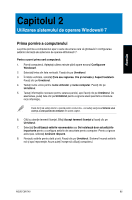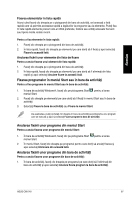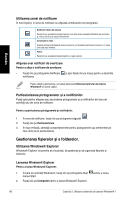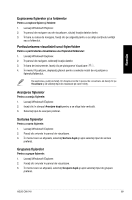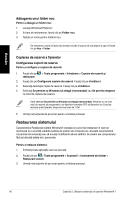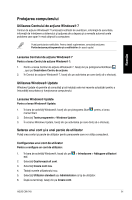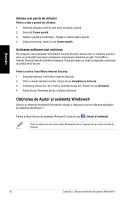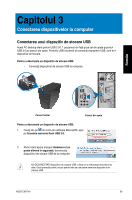Asus CM1740 User Manual - Page 90
Restaurarea sistemului, Adăugarea unui folder nou, Copierea de rezervă a fişierelor
 |
View all Asus CM1740 manuals
Add to My Manuals
Save this manual to your list of manuals |
Page 90 highlights
Română Adăugarea unui folder nou Pentru a adăuga un folder nou: 1. Lansaţi Windows® Explorer. 2. În bara de instrumente, faceţi clic pe Folder nou. 3. Tastaţi un nume pentru folderul nou. De asemenea, puteţi să faceţi clic dreapta oriunde în panoul de vizualizare şi apoi să faceţi clic pe Nou > Folder. Copierea de rezervă a fişierelor Configurarea copierii de rezervă Pentru a configura o copiere de rezervă: 1. Faceţi clic pe > Toate programele > Întreţinere > Copiere de rezervă şi restaurare. 2. Faceţi clic pe Configurare copiere de rezervă. Faceţi clic pe Următorul. 3. Selectaţi destinaţia copiei de rezervă. Faceţi clic pe Următorul. 4. Selectaţi Se permite ca Windows să aleagă (recomandat) sau Se permite alegerea ca mod de copiere de rezervă. Dacă selectaţi Se permite ca Windows să aleagă (recomandat), Windows nu va crea copii de rezervă ale programelor, ale fişierelor formatate FAT, ale fişierelor din Coşul de reciclare şi ale fişierelor temporare mai mari de 1 GB. 5. Urmaţi instrucţiunile de pe ecran pentru a finaliza procesul. Restaurarea sistemului Caracteristica Restaurare sistem Windows® creează un punct de restaurare în care se stochează la o anumită oră/dată setările de sistem ale computerului. Această caracteristică vă permite să restauraţi sau să anulaţi modificările aduse setărilor de sistem ale computerului fără să afectaţi datele dvs. personale. Pentru a restaura sistemul: 1. Închideţi toate aplicaţiile care se execută. 2. Faceţi clic pe > Toate programele > Accesorii > Instrumente de sistem > Restaurare sistem. 3. Urmaţi instrucţiunile de pe ecran pentru a finaliza procesul. 90 Capitolul 2: Utilizarea sistemului de operare Windows® 7